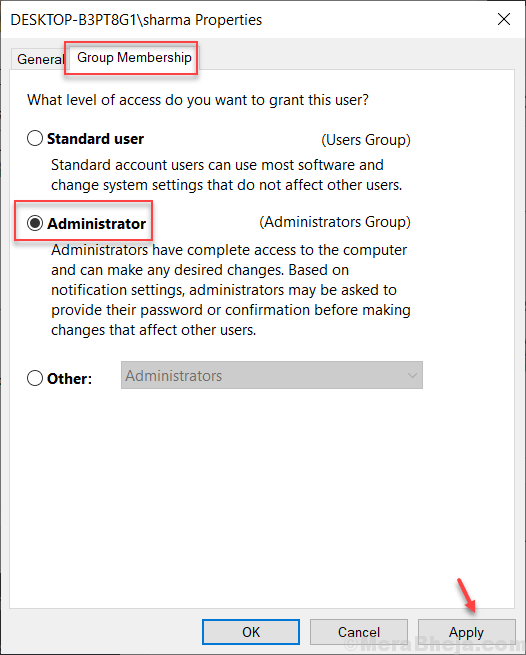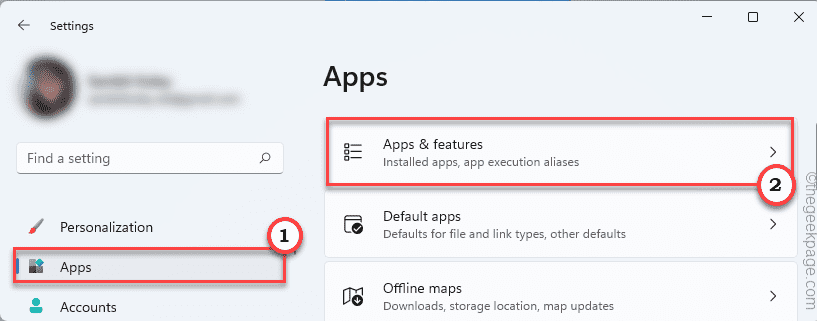Windows 10'un birçok kullanıcısı, bazı programları bilgisayarlarından kaldırmaya veya silmeye çalıştığında, bunun için yönetici ayrıcalığına ihtiyaçları olduğunu söyleyen bir hata mesajıyla karşı karşıya kalır. Bu, Windows 10 bilgisayarlarında bir hesabı olan kullanıcılar için de geçerlidir. Sebeplerden biri, kullanıcınızı yöneticiden standarda değiştirmiş olmaları olabilir. Sebep ne olursa olsun, ancak bu hatayla da karşılaşıyorsanız, işte bu sorunu çözmek için çalışan çözümler.
Düzeltme 1 - Komut istemini kullanma
1. Basın CTRL + ÜST KRKT + Esc Görev yöneticisini açmak için klavyenizdeki tuşları birlikte kullanın.
2. git Dosya > Yeni Gezgin.
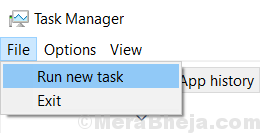
3. Yazmak cmd metin kutusunda ve seçeneği söyleyerek işaretleyin bu görevi yönetici ayrıcalıklarıyla oluştur.
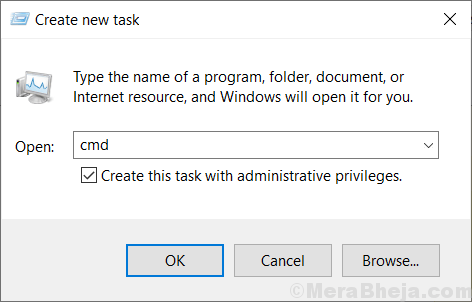
4. Komut istemi penceresinde aşağıda verilen komutu kopyalayıp yapıştırın ve enter tuşuna basın.
net kullanıcı yöneticisi / aktif: evet
Şimdi pencereyi kapatın ve tekrar deneyin.
Düzeltme 2 – LUA'yı Devre Dışı Bırak
1. Arama regedit Windows 10 arama kutusunda. Kayıt defteri düzenleyicisini açmak için arama sonucuna tıklayın.
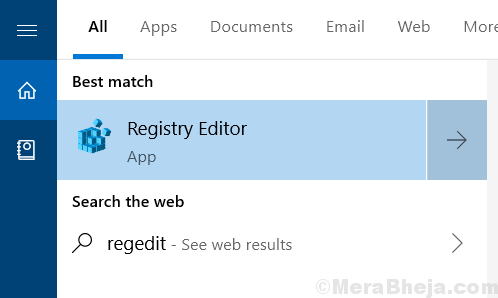
2. Kayıt defteri düzenleyicisinde, aşağıdaki yola göz atın.
HKEY_LOCAL_MACHINE\SOFTWARE\Microsoft\Windows\CurrentVersion\Policies\System
3. Sağ tarafta bulun EtkinleştirLUA .
4. çift tıklayın EtkinleştirLUA değiştirmek için.
5. değer verilerini şu şekilde değiştir 0.

6. Kayıt defteri düzenleyicisini kapatın ve yeniden başlat senin bilgisayarın.
Düzeltme 3 - Bilgisayar yönetimini kullanma
1. Basın Windows tuşu + R tuşu Çalıştır komut kutusunu açmak için klavyenizden birlikte.
2. Şimdi yaz compmgmt.msc içinde ve tıklayın TAMAM MI.
3. Şimdi, genişletmek için çift tıklayın Yerel Kullanıcılar ve Gruplar, ardından üzerine tıklayın Kullanıcılar Klasör .
4. Şimdi, sağ tıklayın yönetici ve üzerine tıklayın özellikleri.
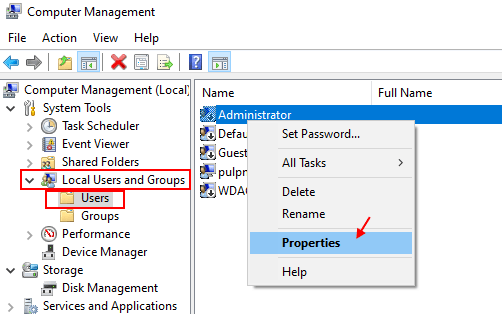
5. İşareti kaldırın Hesap devredışı seçenek.
6. Tıklamak Uygulamak.
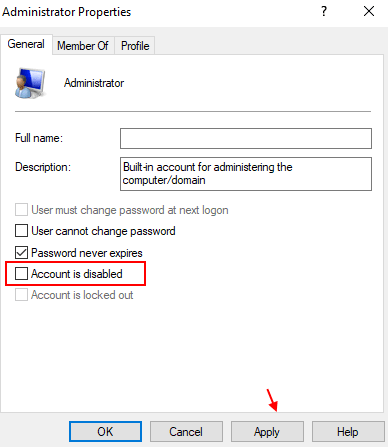
7. Tüm pencereleri kapatın. bilgisayarınızdan çıkış yapın ve Yönetici hesabını kullanarak tekrar giriş yapın.
Sorununuz çözülecektir.
Düzeltme 4 - netplwiz'i kullanma
1. Arama netplwiz Windows 10 arama kutusunda.
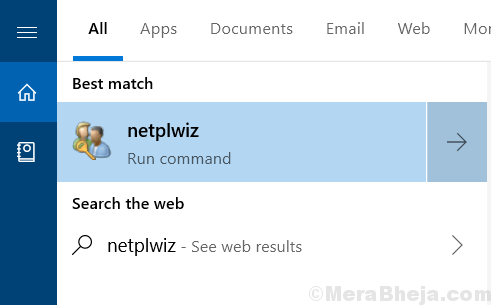
2. kullanıcı adınızı seçin ve ardından özellikleri.

3. Tıklamak Grup üyeliği sekme.
4. seç yönetici Radyo düğmesi .
5. Tıklamak Uygulamak.